Удаление рабочей станции из домена: пошаговое руководство
В этом руководстве мы рассмотрим, как правильно и безопасно удалить рабочую станцию из домена, чтобы избежать возможных проблем и потерь данных.


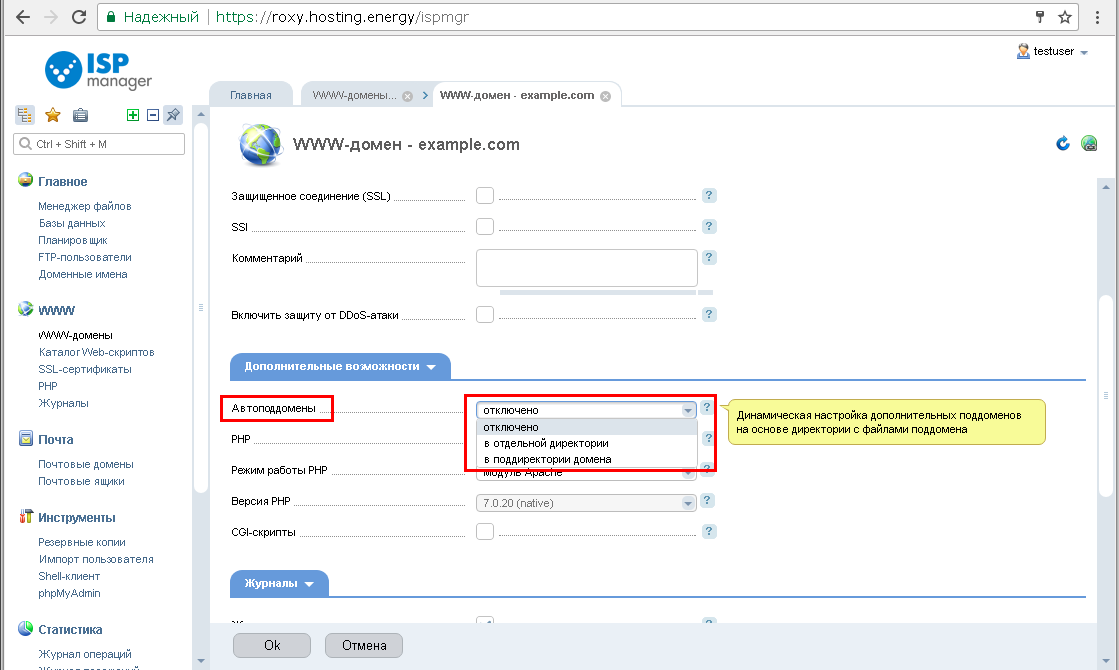
Перед удалением рабочей станции из домена убедитесь, что у вас есть права администратора.

Настройка AD:Понижение роли или удаление Контроллера домена
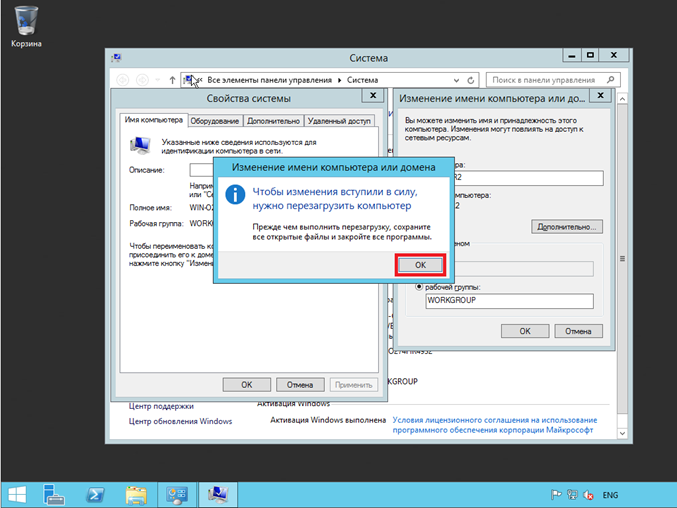
Создайте резервную копию всех важных данных на рабочей станции перед началом процесса.

Удаление неисправного контроллера домена в Windows Srv 2008 R2

Отключите все сетевые подключения и сохраните незавершённые работы.

Работа с локальными и доменными пользователями
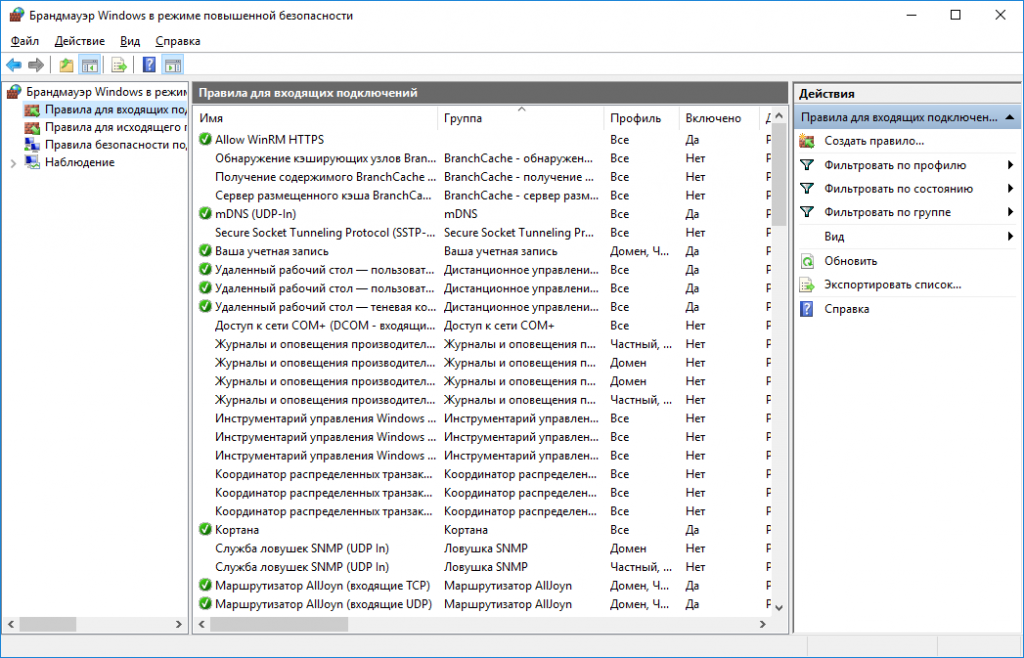
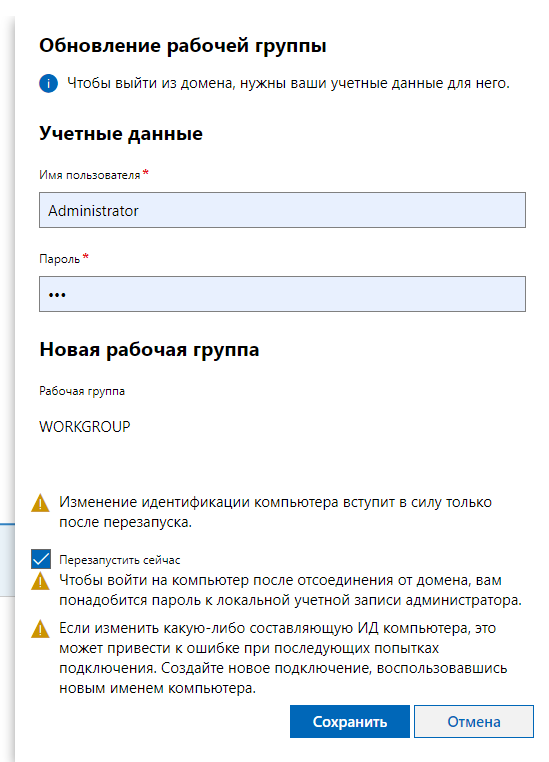
Перейдите в Панель управления и откройте раздел Система и безопасность.
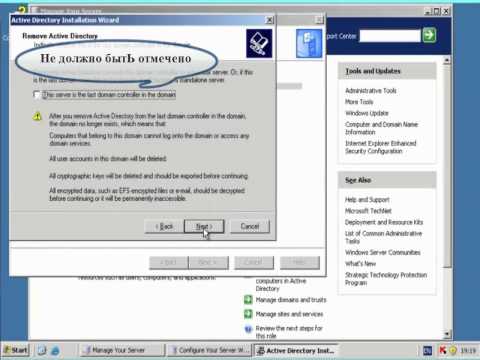
Удаление контроллера домена
Выберите Система, затем Изменить параметры в разделе Имя компьютера, домен и рабочая группа.

Установка и удаление программ групповыми политиками Windows Server 2016


Нажмите Изменить и выберите Рабочая группа вместо Домен.

Windows server 2019 - создание и удаление пользователя, группы, объекта в домене
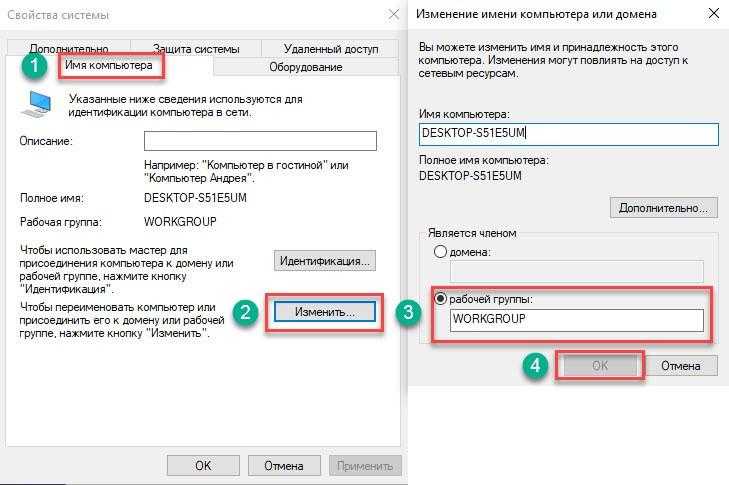
Введите имя рабочей группы и нажмите ОК, затем перезагрузите компьютер.
После перезагрузки убедитесь, что компьютер больше не присоединён к домену.

Windows server 2019 - добавление и удаление компьютера в домене

Active Directory, учетные записи. Создание домена, групповая политика [Windows Server 2012] #2
Проверьте доступность всех необходимых ресурсов и программ после удаления из домена.
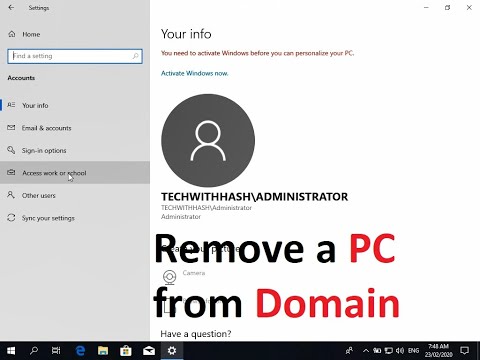
How to remove a computer from a Domain Controller
Если возникнут проблемы, повторно проверьте настройки сети и проконсультируйтесь с системным администратором.

Как удалить защищённое подразделение в Active Directory - WINDOWS SERVER 2012, 2016, 2019